Hogyan állítsuk vissza az Internet Explorer beállításait az alapértelmezettre
Egy idő után az Internet Explorer lelassulhat, és a lapok nem válaszolnak. Ha sok eszköztárat, bővítményt vagy beépülő modult telepített, ezek befolyásolják a böngésző teljesítményét és a stabilitást is. A rosszul megírt kiegészítők az összeomlások leggyakoribb okai. Ezenkívül előfordulhat, hogy módosította a böngésző beállításait, és nem emlékszik az alapértelmezett beállításokra. Ha a fenti problémák bármelyikével szembesül, próbálja meg alaphelyzetbe állítani az Internet Explorert. Hasznos "Visszaállítás" funkcióval rendelkezik, amely egyetlen kattintással visszaállíthatja az alapértelmezett értékeket, és letilthatja a harmadik féltől származó kiegészítőket.
Így állíthatja vissza az IE beállításait:
- Nyissa meg az Internet Explorert, és kattintson a gombra Eszközök gombot a fogaskerék ikonnal (Alt+X).
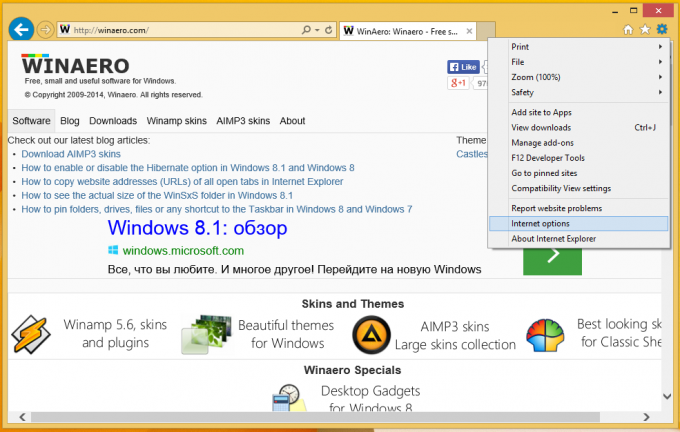
Megjelenik egy menü, válassza ki a lehetőséget internetes lehetőségek elem ott. - Menj a Fejlett lapon.
Itt megtalálja a Visszaállítás gomb.
- Kattintson arra a Reset gombra. A következő párbeszédablak jelenik meg a képernyőn.

Ezenkívül kiválaszthatja a személyes beállítások törlését is, amelyek magukban foglalják az egyéni kezdőlapokat, a böngészési előzményeket, a cookie-kat és a gyorsítókat stb. Ez javíthatja a böngésző teljesítményét, de elveszítheti néhány beállított kezdőlapját, és elveszítheti a felkeresett webhelyek tárolt listáját (böngészési előzményeit). Óvatosan használja ezt a lehetőséget. - Indítsa újra a Windowst.
Mit jelent valójában az Internet Explorer visszaállítása
A Reset gomb használatakor a következő dolgok történnek:
- Az adatvédelmi és biztonsági beállítások az alapértelmezett értékekre módosulnak.
- A webböngészés beállításai (lapböngészés, pop-up blokkoló beállításai és speciális beállítások) visszaállnak az alapértelmezett értékekre.
- A harmadik féltől származó kiegészítők, eszköztárak és bővítmények letiltásra kerülnek
Ez az. Az Internet Explorer alaphelyzetbe állítása gyors és egyszerű megoldást jelenthet az IE lefagyási vagy összeomlási problémáira.

